2024/11/17 更新:軟體版本更新至 v6.18 最新版。
Quick StartUp是個很簡單的小工具,跟 Windows 系統內建的「msconfig」指令一樣,都可以讓我們管理隨著Windows開機時啟動的軟體清單。
不過Quick StartUp可以用比較簡單的方式檢視軟體的屬性、也可複製或修改啟動程式的路徑與參數,甚至還可自行增加開機啟動的項目,看是要指定讓某個使用者開機時啟動某個軟體,或者讓每個使用者在登入時都自動啟動也可以,比起系統預設的管理工具有彈性些。
▇ 軟體小檔案 ▇
- 軟體名稱:Quick StartUp
- 軟體版本:6.18
- 軟體語言:繁體中文(內建多國語系)
- 軟體性質:免費軟體
- 檔案大小:10.6 MB
- 系統支援:Windows 7/8/10/11
- 官方網站:http://www.glarysoft.com
- 軟體下載:按這裡
如何使用?
第1步 安裝好 Quick StartUp 軟體、開啟之後,先點一下最上方的「Help」→「Languages」,切換成繁體中文介面。
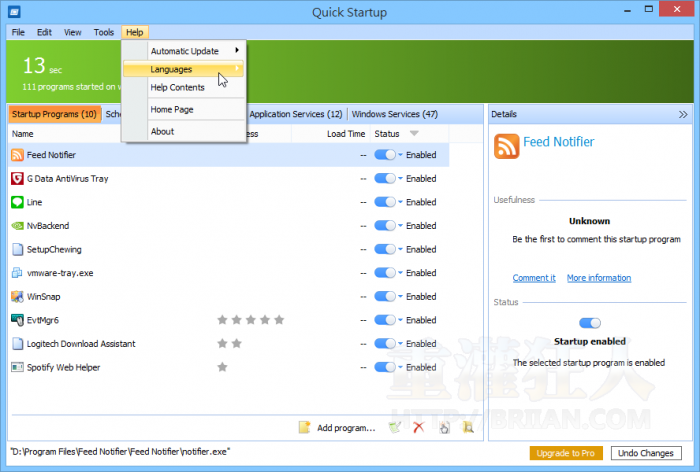
第2步 這是Quick StartUp軟體的程式主畫面,安裝好、開啟軟體後,我們可以在視窗中看到一堆程式清單,這些都是開機後電腦會自動執行的軟體。
如果你不希望他開機自動執行的話,大部分情況下,我們會先到各個軟體的設定頁面去勾選不自動啟動的選項,如果該軟體沒此選項可選,可以在 Quick StartUp 按「狀態」列中的按鈕,把他變成「取消」,或者再上面按滑鼠右鍵再點「刪除此項」。
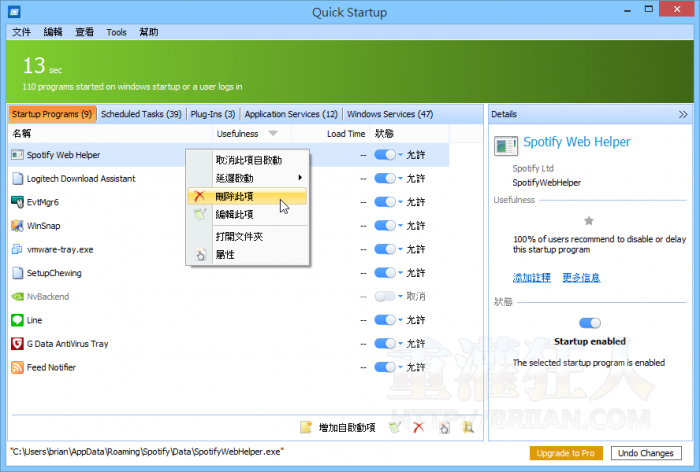
第3步 另外如果你有其他軟體想在開機時讓他自動啟動,可以按一下視窗下方的〔增加自啟動項〕按鈕。設定好名稱並選取程式後再按「確認」即可。

第4步 其他功能….
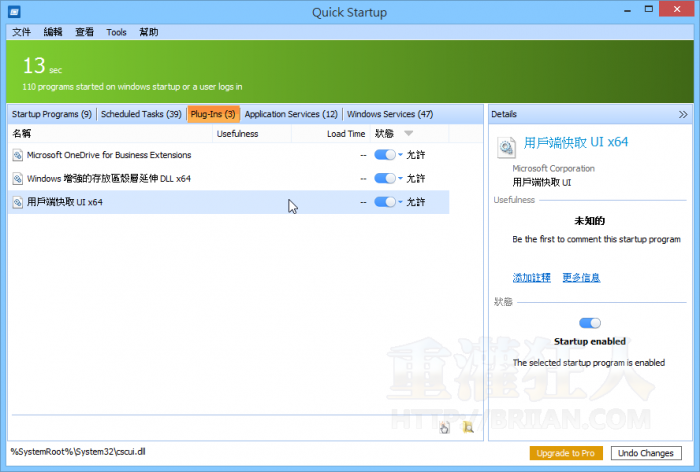

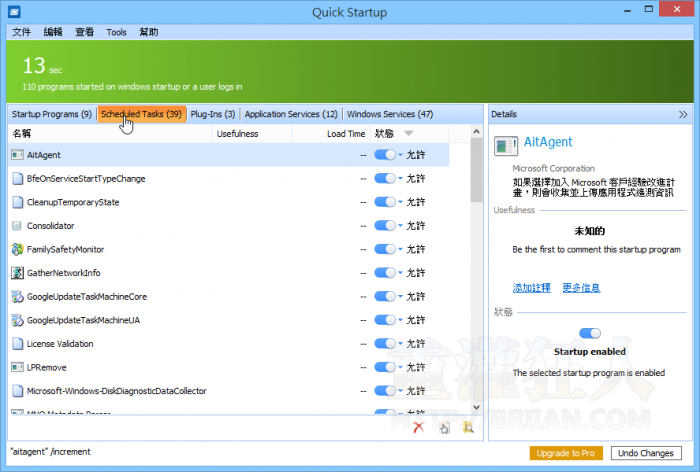
延伸閱讀: